录音机是一个实用的工具,它允许用户轻松地录制音频,无论是用于个人备忘录、创建音频内容还是进行在线会议时的记录,不过我们在使用Win11系统时难免会遇到了内置录音机无法录入声音的问题,不仅打乱了用户原本的计划,还可能导致重要信息的遗漏,这时候应该如何去解决呢?下面就让我们一起来看看吧。
录音机无法录入声音解决方法
如果版本较旧,请打开 Microsoft 商店并单击库。
更新录音机。
右键单击“开始”菜单中的“录音机”
详细信息:打开>应用设置。
单击“修复”,然后单击“重置”。
或者,单击“卸载”以从 Microsoft 商店重新安装它。
接下来,进行麦克风测试。
打开 Windows 设置。
单击“系统”。
单击“声音”。
单击“输入”下的麦克风>。
在“测试麦克风”下,单击“开始测试”。
对着麦克风说些什么。
确保输入音量计在您说话时移动。
如果它在移动,则您的麦克风工作正常。
在此下方,您会发现音频增强功能。
如果设置为 OFF,请将其设置为设备上的默认效果。
如果设置为设备的默认效果,请将其关闭。
接下来,通过录音机进行麦克风权限。
打开 Windows 设置。
单击“隐私与安全性”。
在应用权限列表中,单击“麦克风”。
确保录音机已打开。
以防万一,如果在另一个应用程序中打开开关,
仅打开录音机的开关
尝试关闭其他应用程序。
单击录音机右上角的..。
打开设置。
尝试将录制格式或音频质量设置为其他格式。
如果以上方法还无法解决就只能重装系统。
推荐系统下载一:Windows11 24H2 64位 正式版
推荐系统下载二:Windows11 23H2 64位 正式版
参考教程:
【U盘安装重装系统步骤图解】
【纯净版系统U盘启动盘购买指南】
以上就是系统之家小编为你带来的关于“Windows11自带的录音机无法录入声音怎么办”的全部内容了,希望可以解决你的问题,感谢您的阅读,更多精彩内容请关注系统之家官网。